Инстр.адм.
В этом разделе рассматриваются инструменты пользователя в меню Инстр.адм. раздела Параметры системы.
Инстр.адм. используются администратором. Для изменения этих параметров обратитесь к администратору.
Рекомендуется настроить аутентификацию администратора до установки параметров в меню Инстр.адм..
Управление адресной книгой
Позволяет добавлять, изменять или удалять информацию, зарегистрированную в адресной книге.
Подробные сведения см. в разделе "Адресная книга".
Программирование/Изменение
Позволяет регистрировать и изменять имена, а также коды пользователей.
Имена
Позволяет регистрировать имя, отображение ключа, регистрационный номер и выбор заголовка.
Аут.Инфо.
Позволяет регистрировать коды пользователей и указывать доступные им функции. Вы также можете зарегистрировать имена и пароли пользователей, используемые для отправки писем по электронной почте, сохранения файлов в папки или для доступа к серверу LDAP.
Защита
Позволяет зарегистрировать код защиты.
Электронная почта
Позволяет зарегистрировать адрес электронной почты.
Папка
Позволяет зарегистрировать протокол, путь, номер порта и имя сервера.
Доб. в группу
Позволяет создавать группы из имен, зарегистрированных в адресной книге.
Удалить
Имена из адресной книги также можно удалять.
Можно зарегистрировать до 2000 имен.
Можно зарегистрировать до 500 кодов пользователей.
Регистрировать имена в адресной книге и управлять ими можно также с помощью программы Web Image Monitor.
Адресная книга: програм./изменение/удаление группы
Имена, зарегистрированные в адресной книге, можно добавлять в группу. Затем можно легко управлять именами, зарегистрированными в каждой группе.
Программировать/Изменить
Можно регистрировать и изменять группы.
Имена
Позволяет регистрировать имя, отображение ключа, регистрационный номер и выбор заголовка.
Запрогр.польз./Группа
Позволяет проверить имена или группы, зарегистрированные для каждой группы.
Защита
Позволяет зарегистрировать код защиты.
Доб. в группу
Позволяет добавлять группы, зарегистрированные в адресной книге, в другую группу.
Удалить
Позволяет удалить группу из адресной книги.
Можно зарегистрировать до 100 групп.
Регистрировать группы в адресной книге и управлять ими можно также с помощью программы Web Image Monitor.
Адресная книга: изменить порядок
Этот пункт позволяет изменять порядок зарегистрированных имен.
Можно изменять порядок следования элементов на одной странице, но не перемещать элементы на другую страницу.
Например, нельзя переместить элемент со страницы "ПЛАНИРУЕТСЯ" ("PLANNING") ([OPQ]) на страницу "ЕЖЕДНЕВНО" ("DAILY")([CD]).
Нажмите клавишу [Инструменты пользователя/Счетчик].
Нажмите клавишу [Параметры системы].
Нажмите на [Инстр.адм.].
Нажмите [Адресная книга: изменить порядок].
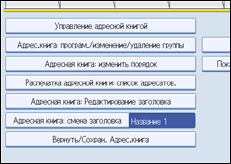
Нажмите клавишу имени, которое необходимо переместить.
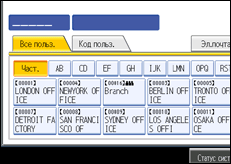
Можно выбрать имя с помощью цифровых клавиш.
Нажмите клавишу имени на том месте, в которое требуется переместить выбранное имя.
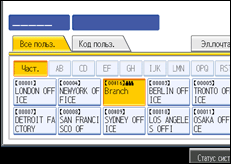
Клавиша пользователя перемещается в выбранное положение, а уже находящаяся в данном положении клавиша пользователя перемещается вперед или назад.
При перемещении клавиши выбранного пользователя вперед уже находящаяся в данном положении клавиша пользователя перемещается назад.
При перемещении клавиши выбранного пользователя назад уже находящаяся в данном положении клавиша пользователя перемещается вперед.
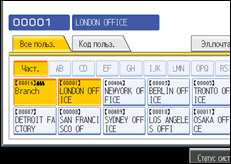
Можно выбрать имя с помощью цифровых клавиш.
Распечатка адрес.книги: спис.адр.
Вы можете отпечатать список адресатов, зарегистрированных в адресной книге.
Печатать в порядке Титул 1
Печатает адресную книгу в порядке заголовка 1.
Печатать в порядке Титул 2
Печатает адресную книгу в порядке заголовка 2.
Печатать в порядке Титул 3
Печатает адресную книгу в порядке заголовка 3.
Печатать список №№ групп.набора
Печатает адресную книгу группы.
Нажмите клавишу [Инструменты пользователя/Счетчик].
Нажмите клавишу [Параметры системы].
Нажмите на [Инстр.адм.].
Нажмите [Распечатка адресной книги: список адресатов].
Выберите формат печати.
Нажмите клавишу [Пуск].
Распечатывается список.
Адресная книга: редактирвоание заголовка
Можно отредактировать заголовок для облегчения поиска пользователя.
Нажмите клавишу [Инструменты пользователя/Счетчик].
Нажмите клавишу [Параметры системы].
Нажмите на [Инстр.адм.].
Нажмите [Адресная книга: Редактирование заголовка].
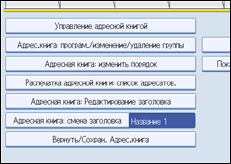
Нажмите клавишу с именем заголовка, который требуется изменить.
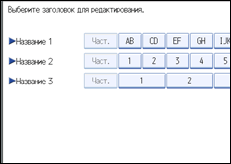
Введите новое имя и нажмите клавишу [ОК].
Нажмите [OK].
Нажмите клавишу [Инструменты пользователя/Счетчик].
Адресная книга: смена заголовка
Этот пункт позволяет указать название, используемое при выборе имени.
По умолчанию: [Название 1]
Восстан./Сохран. Адрес.книга
Можно создать резервную копию адресной книги аппарата на внешнем носителе и восстановить адресную книгу из резервной копии, хранящейся на внешнем носителе.
Для создания резервной копии в аппарате должна быть установлена карта SD.
Для получения сведений об установке и извлечении карты SD обратитесь к торговому представителю или в бюро обслуживания.
Функция восстановления данных перезаписывает данные адресной книги, сохраненные в устройстве, и сбрасывает счетчик каждого зарегистрированного пользователя устройства.
Можно также делать резервную копию адресной книги принтера и восстанавливать ее с помощью Web Image Monitor. Подробные сведения см. в справке Web Image Monitor.
Вых.
Резервную копию адресной книги аппарата можно сохранить на внешнем носителе.
Сохран.
Резервную копию адресной книги можно восстановить с внешнего носителя.
Формат
Можно отформатировать внешний носитель.
Получить инф.устр.хран.памяти
Отображаются свободный и занятый объем памяти внешнего носителя.
Настр.переноса данных для автопрограммы адр.книги
Используя параметр Настр.переноса данных для автопрограммы адр.книги, можно переносить данные об аутентификации пользователей, уже зарегистрированных в адресной книге аутентификации Windows, аутентификации LDAP или аутентификации сервера интеграции.
По умолчанию: [Не переносить данные]
При выборе варианта [Перенести данные] с помощью клавиш с цифрами введите регистрационный номер данных, которые следует перенести из адресной книги.
За подробной информацией об аутентификации Windows, аутентификации LDAP или аутентификации сервера интеграции обращайтесь к администратору.
Показать/распечатать счетчик
Этот пункт позволяет просмотреть и напечатать количество отпечатанных страниц.
Показать/распечатать счетчик
Показывает число отпечатанных листрой для каждой функции (Итого, Копир, Принтер, Послать точно, Послать сканер).
Печ. спис. счетч.
Печатает список, содержащий количество отпечатанных страниц для каждой функции.
Показать/сбросить/распечатать счетчик по пользователю
Этот пункт позволяет просматривать и печатать, а также устанавливать на "0" счетчики отпечатанных страниц, обращение к которым производится через коды пользователей.
Нажмите [![]() Пред.] и [
Пред.] и [![]() След.] для отображения общего количества отпечатанных страниц.
След.] для отображения общего количества отпечатанных страниц.
Количество отпечатанных страниц может отличаться от значений счетчика, показанных в "Показать/распечатать счетчик".
Команда Печ. спис. счетч. для параметра Все пользователи
Печать значений счетчиков для всех пользователей.
Команда Сброс списка счетчика для параметра Все пользователи
Сброс значения счетчиков для всех пользователей.
Печ. спис. счетч. По коду пользователя
Печать значений счетчиков для каждого пользователя.
Сброс списка счетчиков По коду пользователя
Сброс значения счетчика для каждого пользователя.
Выбрать все на стр.
Выберите всех пользователей на странице.
Для дополнительной информации о печати показаний счетчика см. раздел "Печать показаний счетчика для каждого пользователя" и "Печать показаний счетчика для всех пользователей".
Управление аутентификацией пользователя
Аутент.кода польз.
Используя аутентификацию кода пользователя, можно ограничить доступные функции и контролировать их использование.
При использовании аутентификации кода пользователя требуется зарегистрировать код пользователя.
С помощью функции управления принтером с ПК можно получить журнал распечаток, соответствующий кодам, введенным с помощью драйвера принтера.
За подробной информацией о простой аутентификации, аутентификации Windows, аутентификации LDAP и аутентификации сервера интеграции обращайтесь к администратору.
Функции для ограничения
Копир
Сервер документов
Принтер
Принтер: Упр. ПК
Сканер
Аутент.здн.на печ.:
[Полностью], [Простая (Огр.)], [Простая (Все)]
Диапазон ограничения:
[Изменить]
Простая аутент.
Аутент.Windows
Аутент.LDAP
Аутен. серв.интег
Выкл.
По умолчанию: [Выкл.]
Ув. аутент. управления
За подробной информацией об этой функции обращайтесь к администратору.
Управление аутентификацией администратора
За подробной информацией об этой функции обращайтесь к администратору.
Программировать/Изменить администратора
За подробной информацией об этой функции обращайтесь к администратору.
Управление счетчиком
Укажите функции, для которых необходимо использовать счетчик.
Копир
Сервер документов
Принтер
Сканер
Управл. внешним устр. оплаты.
Используя карту ключа, вы можете использовать ее для указания верхнего предела использования устройства.
Копир
Сервер документов
Принтер
Сканер
За подробной информацией об этой функции обращайтесь к администратору.
Управление улучшенным внешним устройством оплаты
Укажите, следует ли сделать доступными расширенные функции для управления улучшенным внешним устройством оплаты.
За подробной информацией об этой функции обращайтесь к администратору.
Расширенная безопасность
Укажите, следует ли использовать расширенные функции безопасности. За дополнительной информацией о расширенных функциях безопасности обратитесь к администратору.
Автоудаление файла на Серв.док.
Этот параметр определяет, удалять ли документы, сохраненные на сервере документов по истечении определенного времени.
По умолчанию: [Вкл.], [3 день(и)]
Если выбрано значение [Вкл.], сохраненные после этого документы удаляются через заданный период времени.
Если выбрано значение [Выкл.], автоматическое удаление документов производиться не будет.
Если выбрано значение [Вкл.], введите количество дней в диапазоне от 1 до 180 (с шагом в 1 день).
Значение по умолчанию 3 дня, т.е. документы будут удалены через 3 дня (72 часа) после их сохранения.
Удалить все файлы на сервере документов
Можно удалить все файлы, хранящиеся на сервере документов, включая файлы, сохраненные с помощью функции принтера в режиме "Печать образца", "Блокировка печати", "Отложенная печать" и "Сохраненная печать".
Даже если пароль был уже задан, все документы будут удалены.
Появляется сообщение подтвреждения. Чтобы удалить все документы, выберите [Да].
Приоритет ввода
Данный параметр доступен, если установлена программа конвертора формата файлов и функция захвата используется программным обеспечением доставки ScanRouter.
За подробной информацией об этой функции обращайтесь к администратору.
Ввод: Удаление неотпр. файлов
Данный параметр доступен, если установлена программа конвертора формата файлов и функция захвата используется программным обеспечением доставки ScanRouter.
За подробной информацией об этой функции обращайтесь к администратору.
Ввод: Собственность
Данный параметр доступен, если установлена программа конвертора формата файлов и функция захвата используется программным обеспечением доставки ScanRouter.
За подробной информацией об этой функции обращайтесь к администратору.
Ввод: Общественный приоритет
Данный параметр доступен, если установлена программа конвертора формата файлов и функция захвата используется программным обеспечением доставки ScanRouter.
За подробной информацией об этой функции обращайтесь к администратору.
Ввод: Установки владельца по умолчанию
Данный параметр доступен, если установлена программа конвертора формата файлов и функция захвата используется программным обеспечением доставки ScanRouter.
За подробной информацией об этой функции обращайтесь к администратору.
Запрограммировать / Изменить / Удалить сервер LDAP
Запрограммируйте сервер LDAP для поиска адресатов электронной почты непосредственно в адресной книге сервера LDAP. Эта функция возможна при отправке файлов сканирования по электронной почте с помощью сканера.
Название
Имя сервера
Поиск в базе
Номер порта
Исп.безопас.соед.(SSL)
Аутентификация
Имя пользователя
Пароль
Имя области
Условия поиска
Параметры поиска
Эта функция поддерживает LDAP версии 2.0 и 3.0. Систематизированная аутентификация может использоваться только в LDAP Ver.3.0.
Для использования сервера LDAP в окне поиска LDAP выберите [Вкл.].
Подробную информацию о программировании сервера LDAP см. в разделе "Программирование сервера LDAP".
LDAP Поиск
Укажите, следует ли использовать сервер LDAP для поиска.
По умолчанию: [Выкл.]
Если выбрано значение [Выкл.], список сервера LDAP не отобразится на экране поиска.
Пробный вызов сервиса
Вы можете сделать тестовый вызов в удаленный центр @Remote.
Данная функция доступна только если сервис @Remote включен и активен.
Известить о состоянии машины
Вы можете отправить уведомление о стостоянии устройства в центр @Remote.
Данная функция доступна только если сервис @Remote включен и активен.
Блокировка сервисного режима
За подробной информацией об этой функции обращайтесь к администратору.
Версия прошивки
Позволяет проверить версию установленного программного обеспечения.
Уровень безопасности сети
За подробной информацией об этой функции обращайтесь к администратору.
Параметр автостирания памяти
За подробной информацией об этой функции обращайтесь к администратору.
Стереть всю память
За подробной информацией об этой функции обращайтесь к администратору.
Удалить все журналы
За подробной информацией об этой функции обращайтесь к администратору.
Параметр передачи журнала
За подробной информацией об этой функции обращайтесь к администратору.
Фикс.порт USB
Задает, будет ли порт USB постоянным.
По умолчанию: [Выкл.]
Если установлено на [Уровень 1]
Не нужно устанавливать новый драйвер, если драйвер принтера для этого устройства уже установлен на компьютере.
Если установлено на [Уровень 2]
За дополнительными сведениями обращайтесь к представителю по сервисному обслуживанию.
Програм/Измен./Удалить область
Программирование области, которая будет использоваться для аутентификации Kerberos.
Имя области
Имя сервера KDC
Имя домена
При программировании области обязательно задайте имя области и имя сервера KDC.
Для получения подробной информации о программировании/изменении/удалении области см. раздел "Программирование области".
Настройки шифр.данных аппарата
За подробной информацией об этой функции обращайтесь к администратору.
![]()
Для получения подробной информации о доступе к настройке Параметры системы см. раздел "Доступ к инструментам пользователя".

